2024 年如何轻松录制 Discord 音频(8 种方法)
Discord 是一个流行的虚拟聚会平台,具有独特的功能——使用语音聊天的能力。有时,您可能想在Discord中录制一些重要的对话以供以后回忆或备份,但您可能不知道如何录制其音频或录制得很糟糕。
在本指南中,我们将向您展示如何实用的方法 录制Discord音频 有效地向您介绍可以帮助您取得出色成果的不同工具。通过遵循我们的提示并探索我们推荐的工具,您将能够顺利制作高质量的录音。
让我们开始吧。
如何在计算机上录制 Discord 音频
有很多工具可以成为计算机上出色的 Discord 录音机,包括一些开源软件,如 OBS 和 Audacity、带有命令代码录音的开源机器人,以及更简单的 Discord 录音软件,如 DiReec。只需开始下一部分来探索并选择您喜欢的工具即可!
Craig – 用代码录制 Discord 音频
克雷格 是语音频道 Discord 录音机器人。它可以帮助您捕获并保存 Discord 服务器对话中的音频,并为每个发言者获取单独的音频文件。此外,您还可以在 Discord 上录制 无需下载第三方工具.
如何在 PC 上录制 Discord 音频?步骤来了。
- 参观克雷格的 官网.
- 点击 “邀请克雷格到你的 Discord 服务器” 按钮。
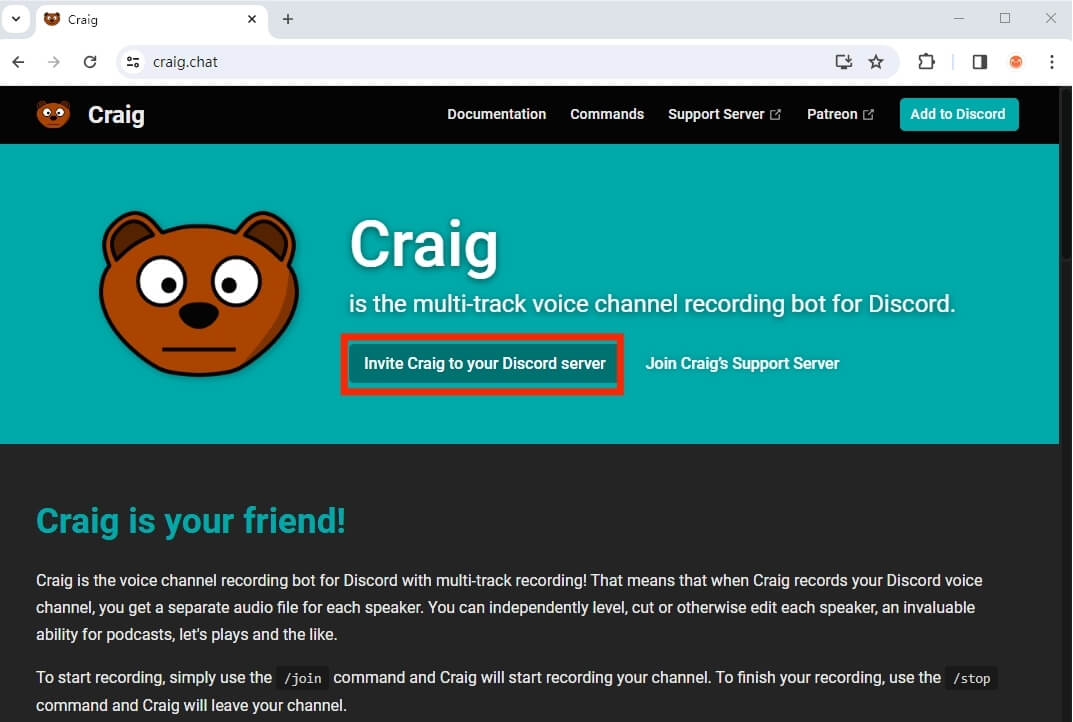
- 登录您的 Discord 帐户, 选择服务器 您想要录制的内容,然后单击 “继续” 按钮。
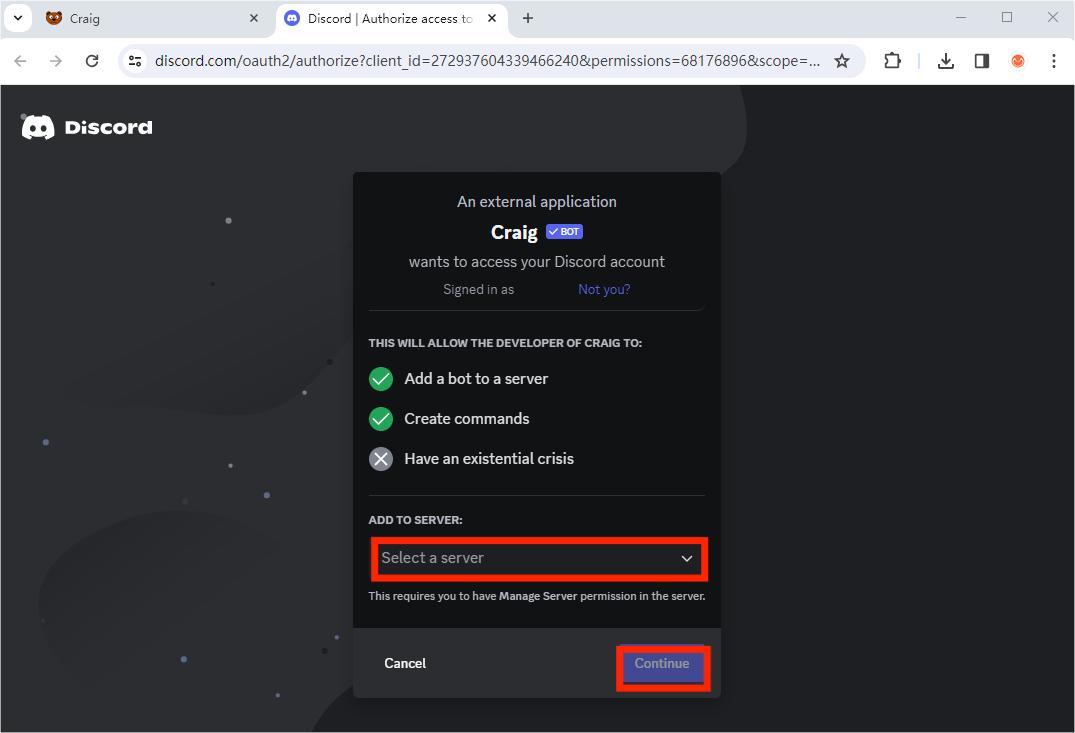
- 命中的 “授权” 按钮,克雷格将被添加到您的服务器。
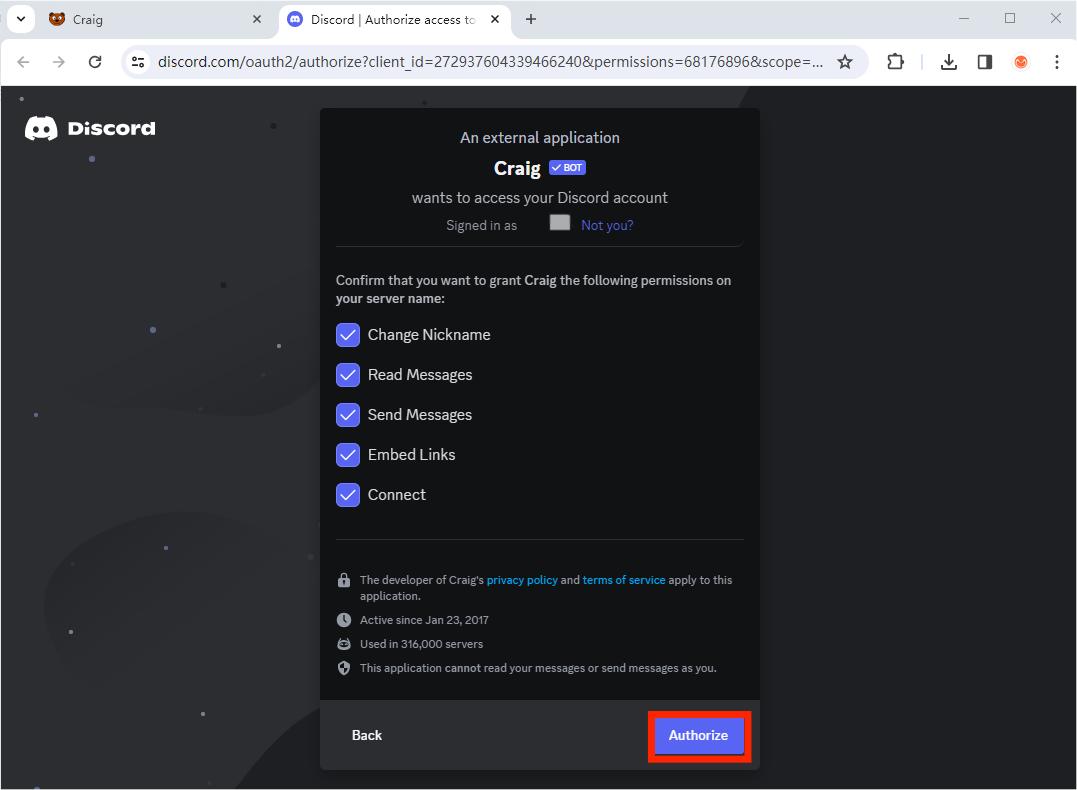
- 回到你的不和谐。类型 “/加入” 当您想要录制音频时,在聊天框中输入 Craig 将会开始录制 Discord 通话。
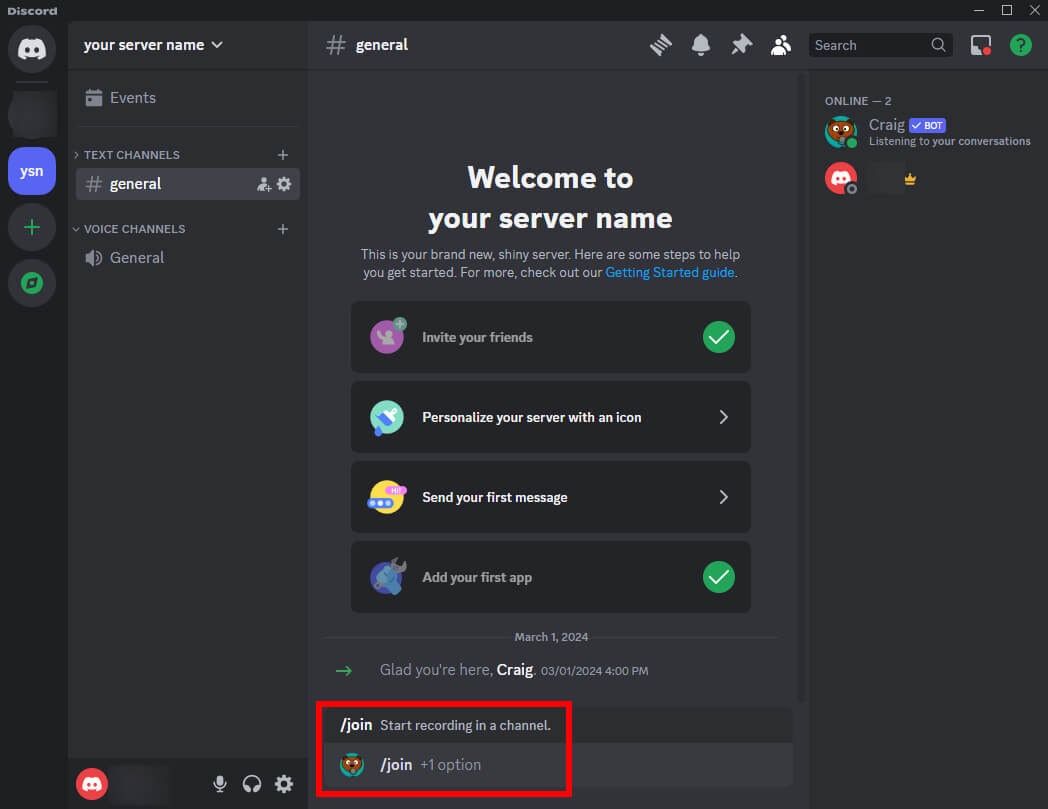
- Type “/停止” 当您想结束录音时。
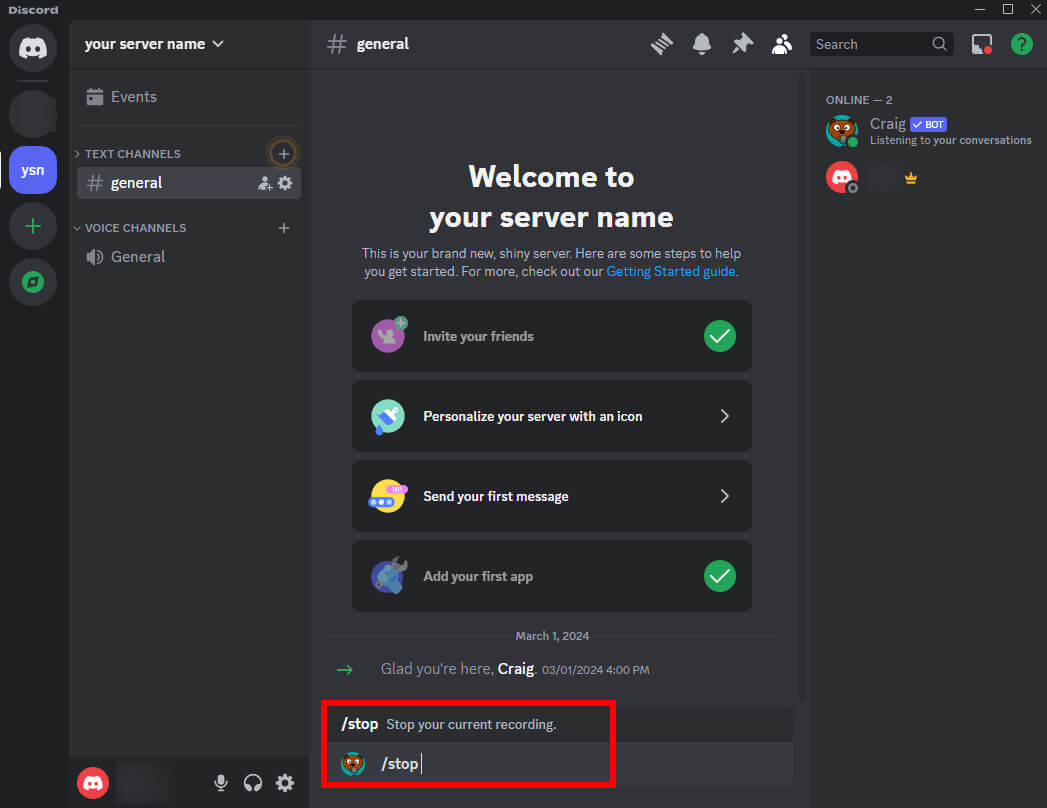
- Type “/录音” 接收录音的下载链接。
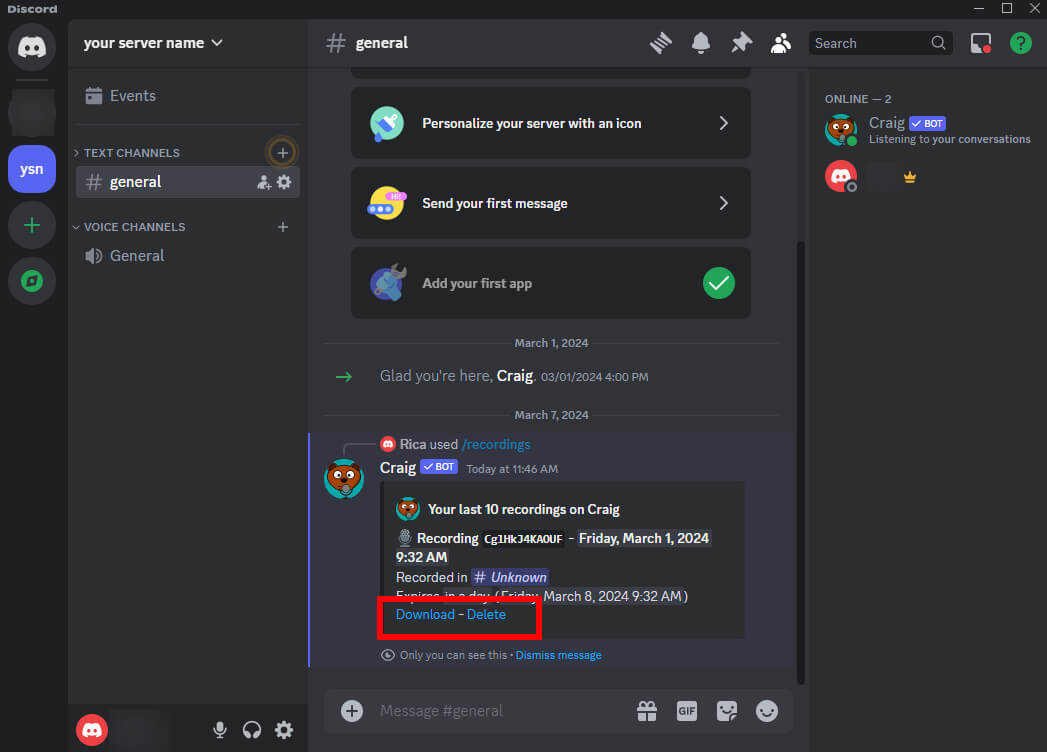
- 选择您喜欢的格式,然后按照提示将录制的文件下载到您的电脑。
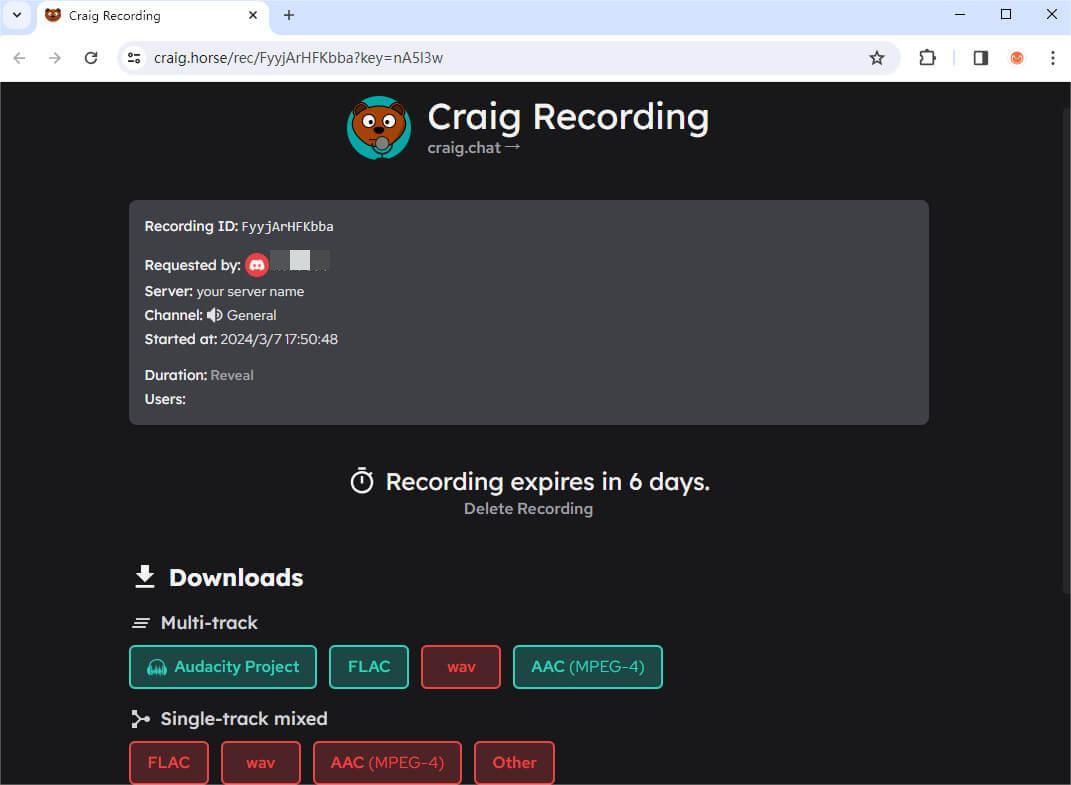
备注
Craig 的 Discord 录音将在 6 天后过期。请务必及时下载并保存。
OBS – 开源软件
OBS 是一个免费且开源的软件套件,专为 录制和流式传输直播内容.
它是一个强大的工具,可用于多种目的。如果您需要录制 Discord 音频,OBS 是一个可以帮助您的出色工具。
继续阅读并了解如何使用 OBS 录制 Discord 音频。
- 启动它,然后 创建一个新场景 使用左下角的“+”图标。根据您的喜好命名场景。
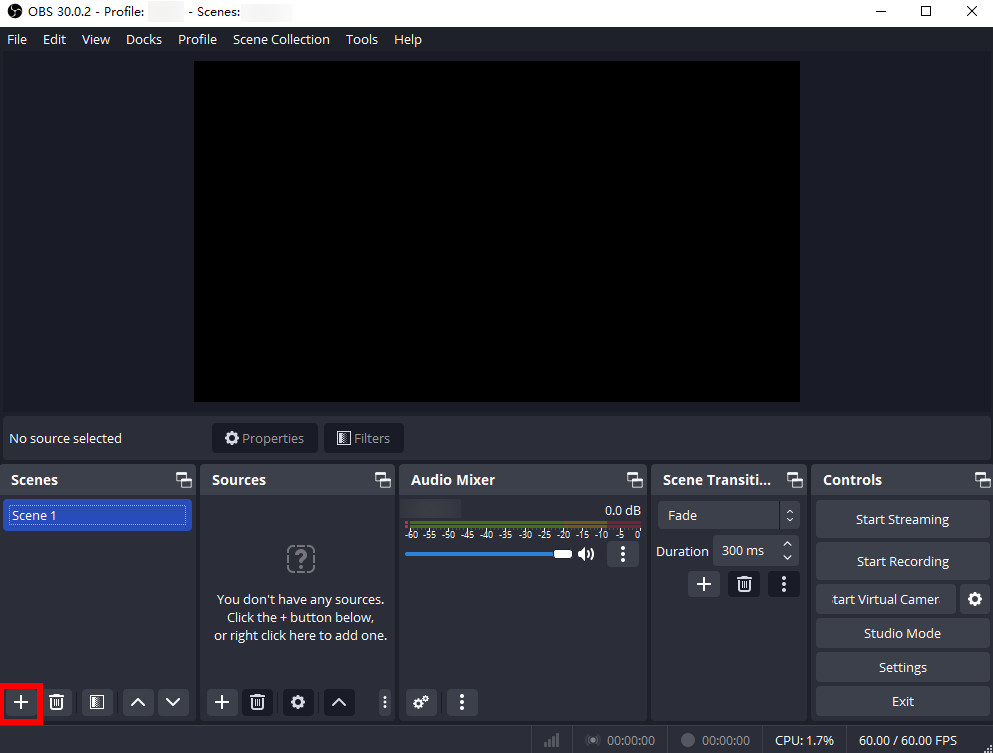
- 点击“来源”中的“+”图标进行设置 “音频输入捕获。” OBS 将显示一个窗口供您命名,然后单击“确定”。选择您的音频输入设备。设置 “音频输出捕获” 以同样的方式。
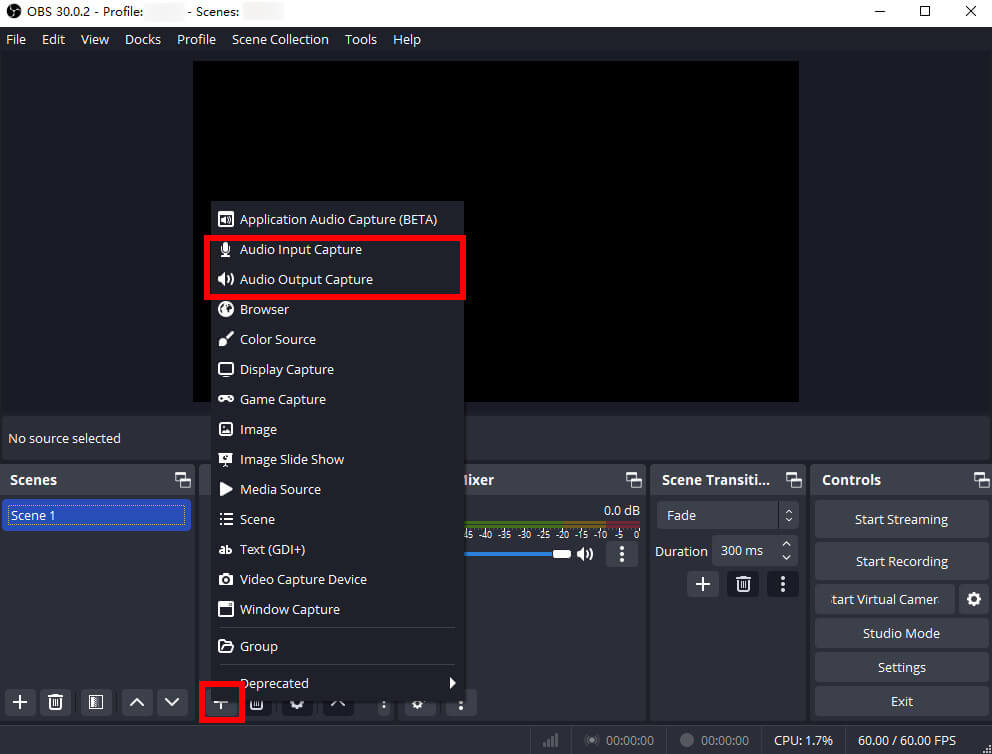
- 点击 “开始录制” 在“控制”部分并开始 Discord 音频录制。
- 录制完成后,只需点击 “停止录制” 按钮。录音的保存位置显示在 OBS 窗口的左下角。
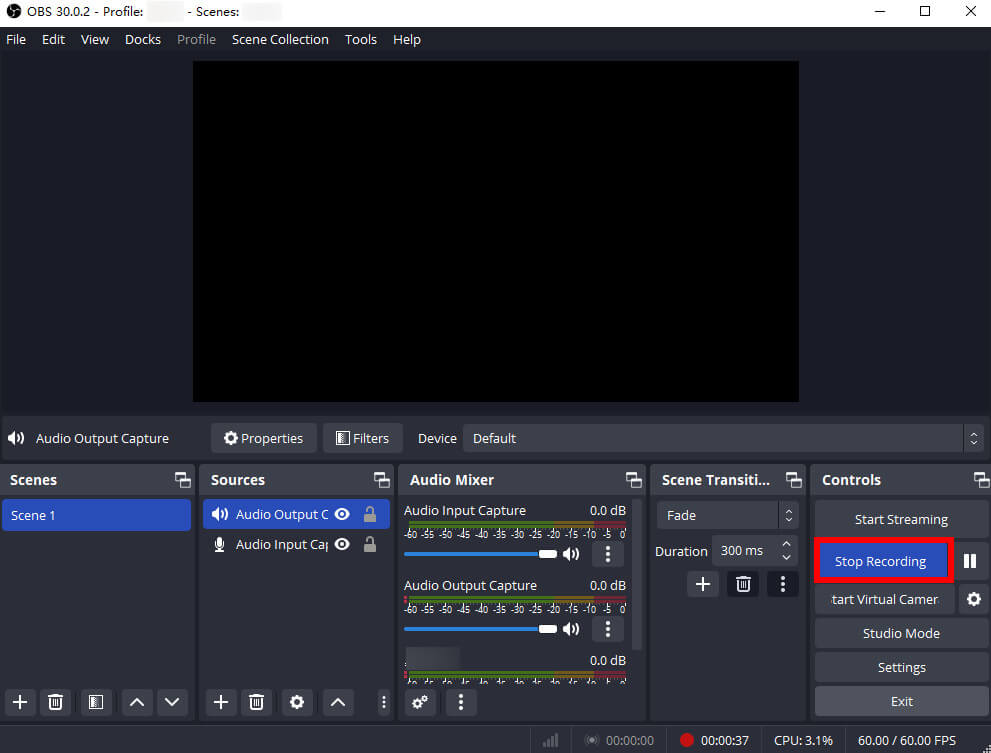
备注
OBS 的输出格式是 MKV,因此您将收到带有音频的空白屏幕。如果需要 MP3 格式,您可以尝试其他工具,例如 迪瑞克软件,它提供各种输出格式以满足您的需求。
Audacity – 开源软件
大胆 是一款音频编辑软件。它使用户能够 录制、编辑和混合音轨。因此,您可以使用它来录制 Discord 音频。
那么,如何用Audacity录制Discord通话,快来跟我学习一下吧。
- 启动它。查看 “音频设置” 并确保 “主持人” 是 Windows DirectSound。然后,选择您的 录音设备.
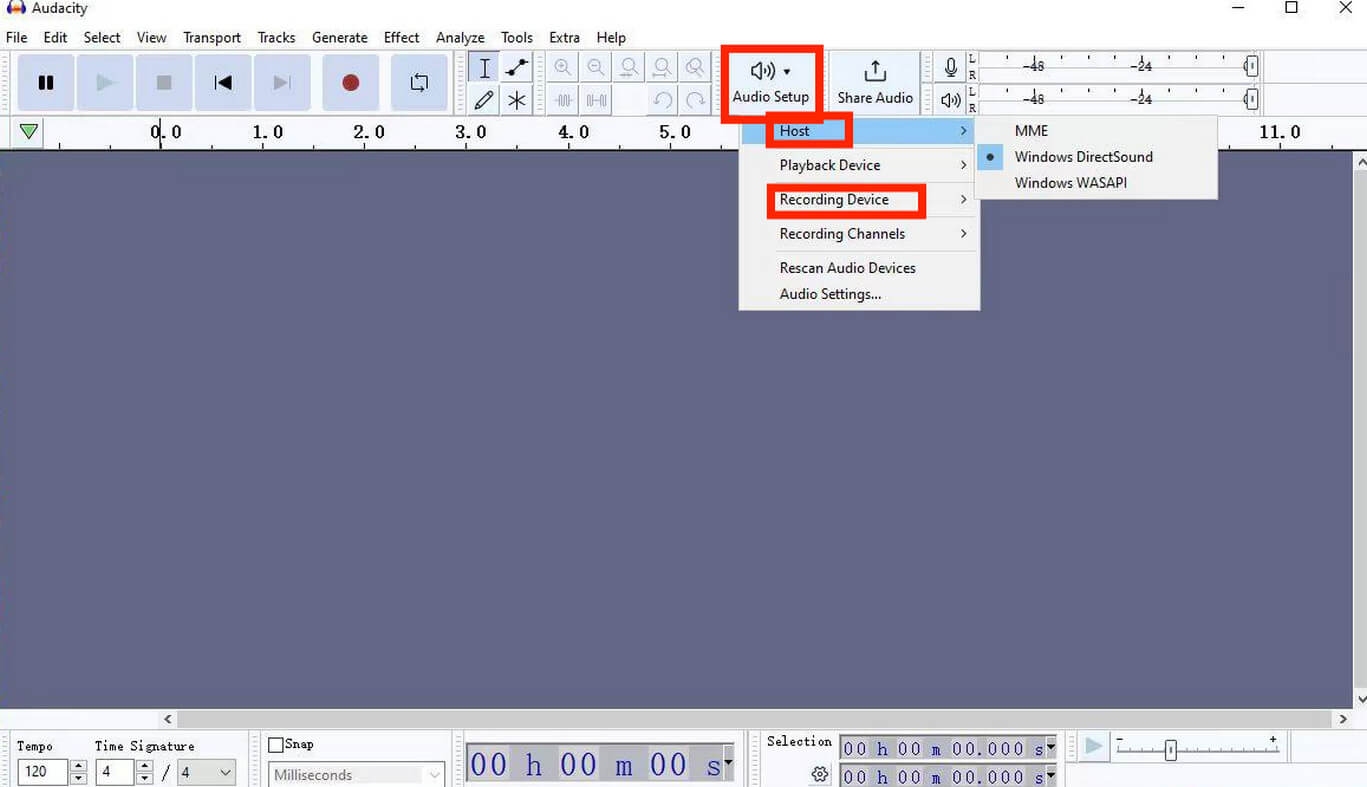
- 击中 红色按钮 当您发起 Discord 记录时。
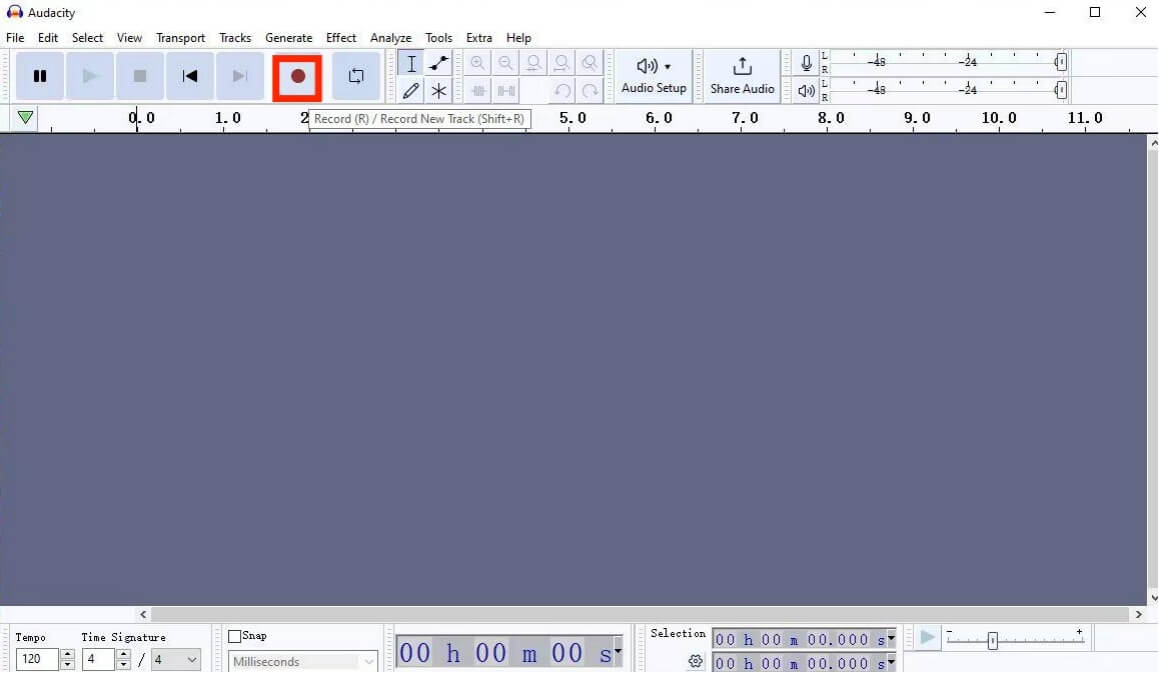
- 点击 停止按钮 结束本次录音。

- 点击 “导出音频” 从“文件”菜单。

- 为文件命名并将其保存到您喜欢的位置。最后,击中 “出口。”
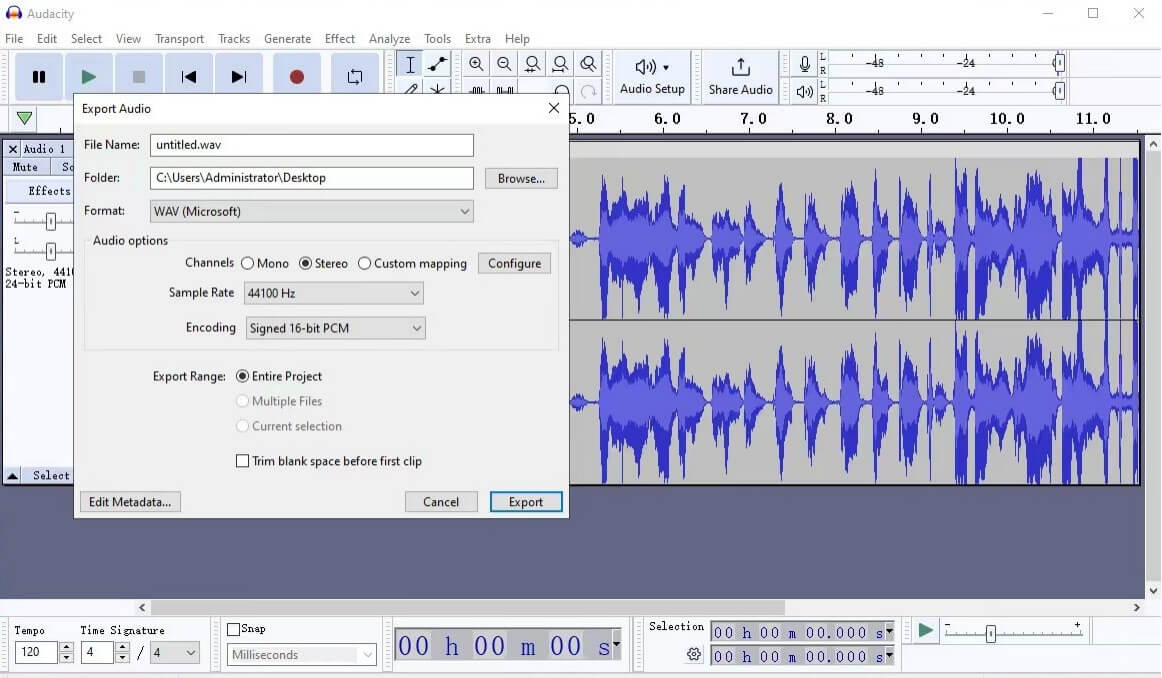
DiReec – 简单且推荐
您可能会发现上述工具操作起来有些困难。幸运的是,你可以尝试 DiReec 屏幕录像机,使用简单,强烈推荐。
DiReec 是一个屏幕和音频记录器。它有能力记录两者 系统声音和麦克风声音 同时地。更重要的是,它在录音方面的突出优势是 降噪和声音增强,可以提供高质量的录音。
现在您已经了解了 DiReec 的功能和优点,您就可以下载并安装它了。点击下面的下载按钮并按照分步教程了解如何使用它轻松录制 Discord 音频。
- 启动 DiReec。点击 “声音的。”

- 选择设备 从系统声音和麦克风选项卡的下拉菜单中。保存位置在左下角,您可以根据需要重新设置。
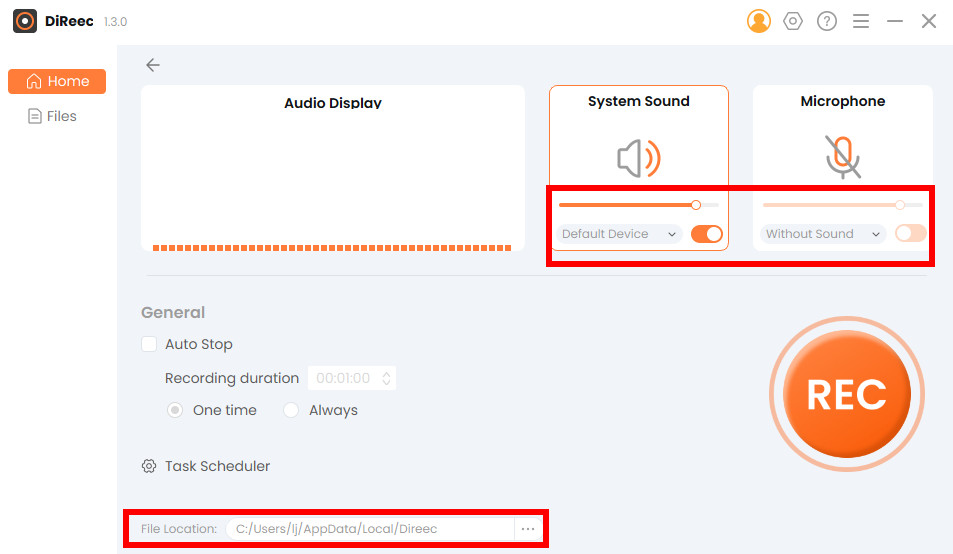
- 单击“录制” 录制您的 Discord 音频。
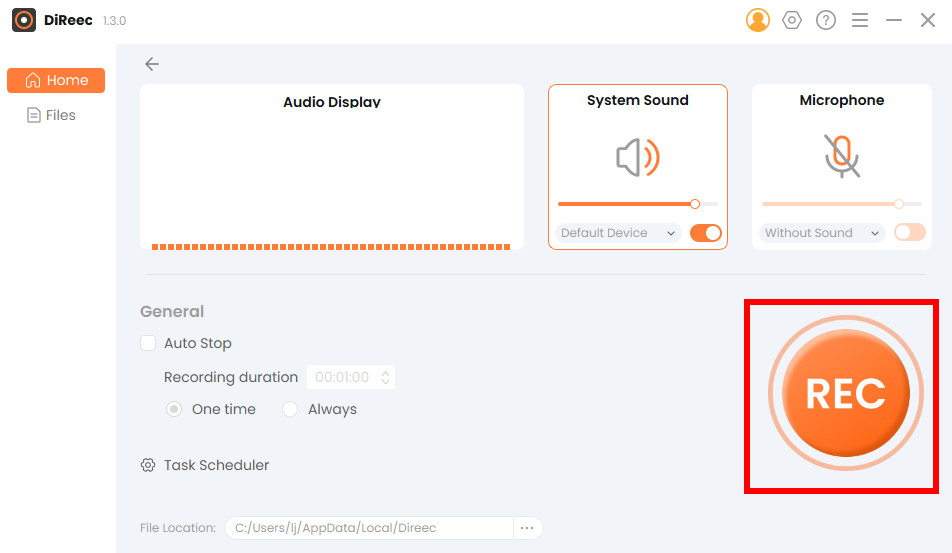
- 一旦您想完成录制,您可以 按橙色停止按钮 在浮动菜单中。之后,录制的文件将自动保存到您的设备中,DiReec 将切换到“文件”页面,内置播放器并可供您轻松编辑。
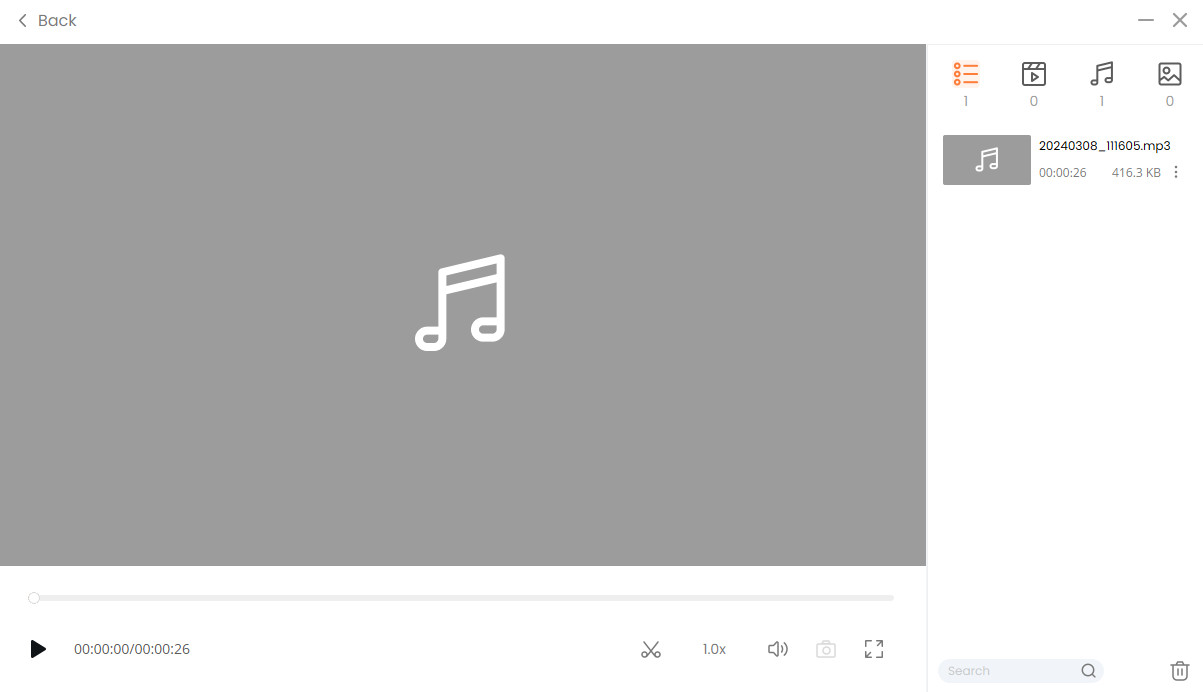
如何在线录制 Discord 音频
与我上面提到的软件相比,在线录音工具可以从任何设备访问,无需在多个设备上安装和更新软件。
您可以立即开始 Discord 录音,无需下载和设置软件。这种即时访问性和易用性使在线录音工具成为用户友好且方便的选择。
DiReec 在线录音机
DiReec 在线录音机 是录制 Discord 通话的最佳免费在线工具。
使用DiReec在线屏幕录像机录制音频,您可以享受便捷 无需安装,节省时间和空间。
这是有关如何使用 DiReec 在线录音机录制 Discord 音频的详细教程。
- 点击 “开始录音。”
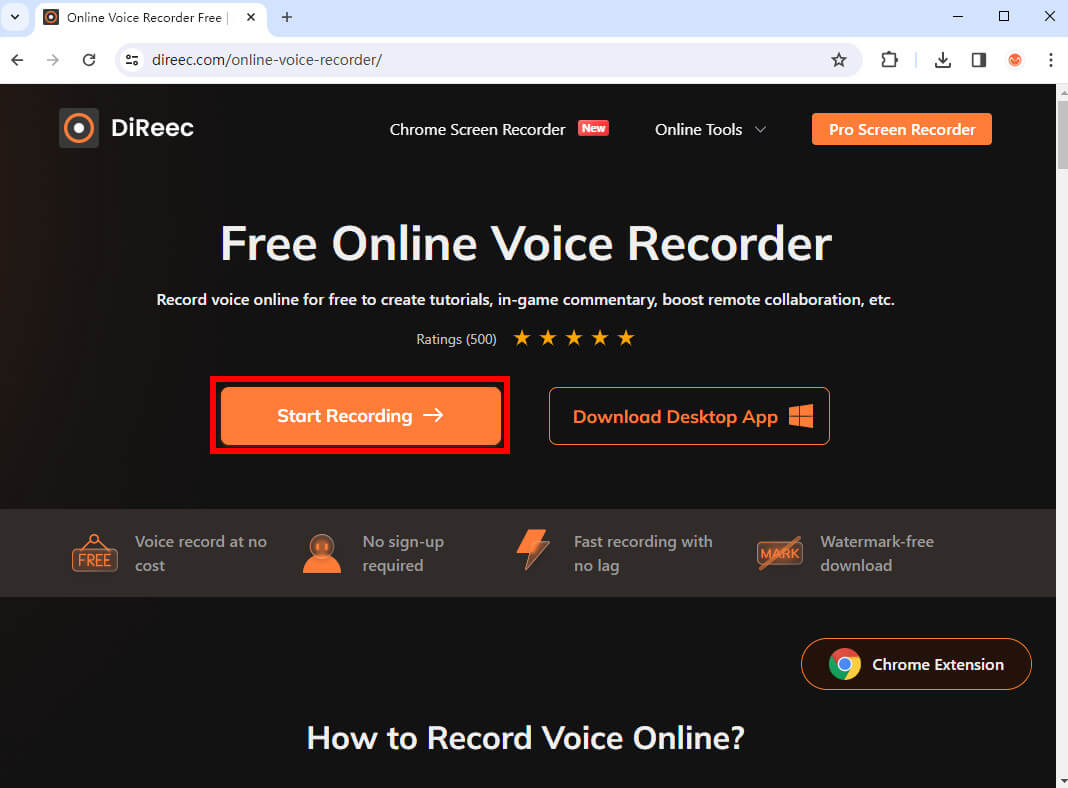
- 蜱 “麦克风” 和 “系统声音” 并点击 “开始录音。”
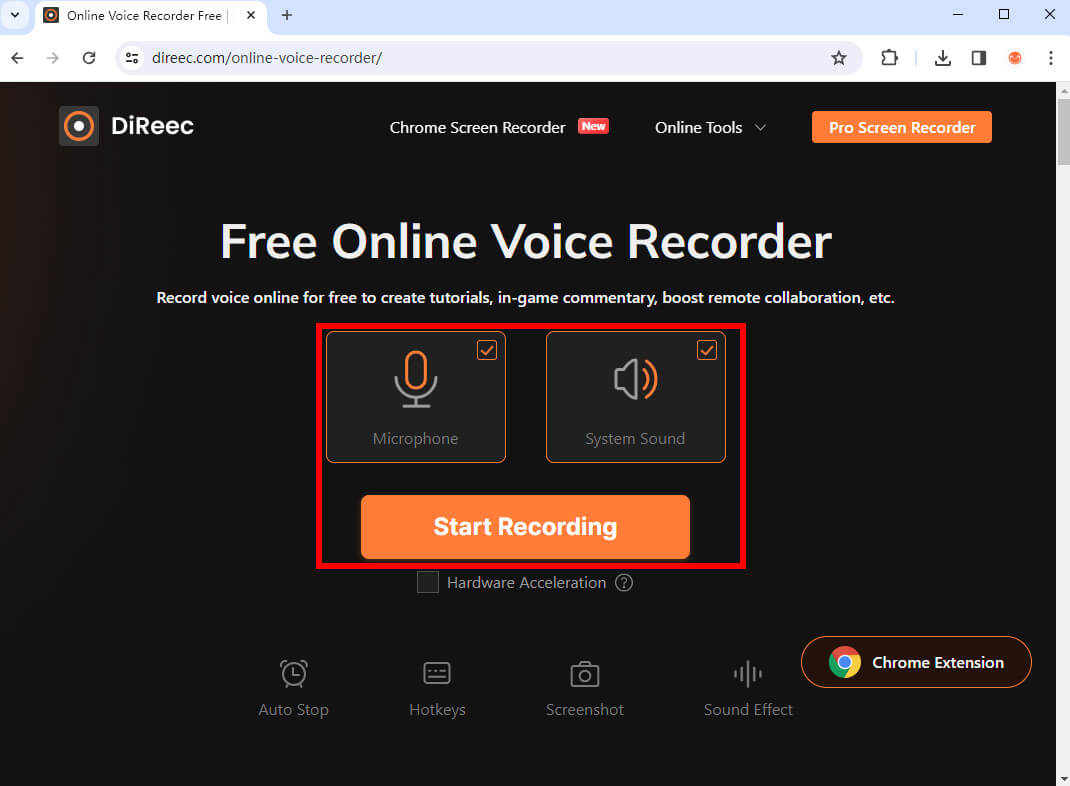
- 点击 “停止” 当您想结束录音时。
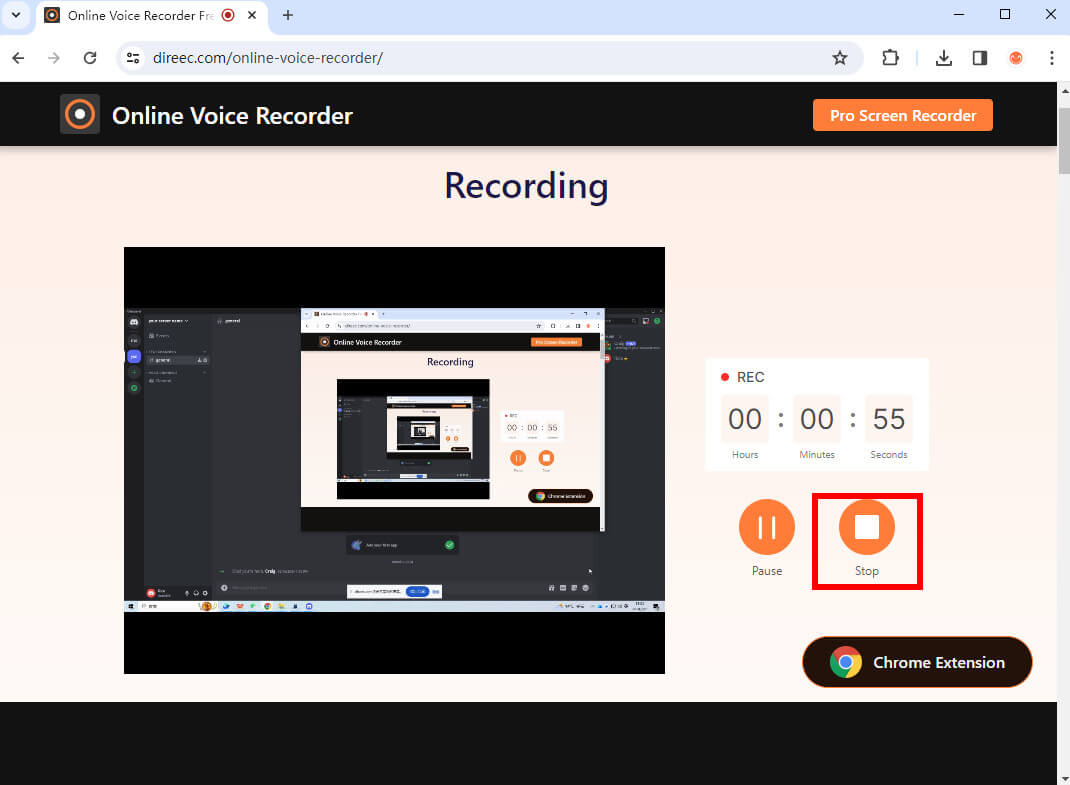
- 点击 “下载” 保存您的 Discord 录音。
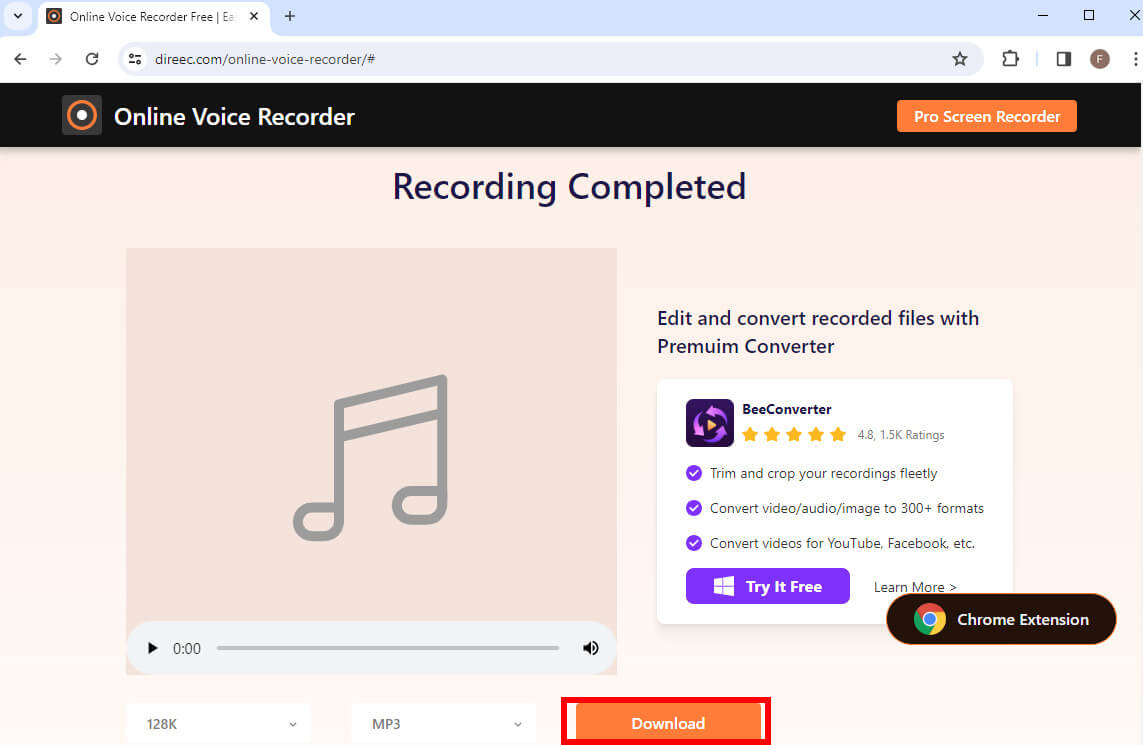
屏幕截图
Screen Capture 也是一个免费的在线屏幕和录音机。它是 Discord 音频录制的一个很好的工具。
让我们看看使用此工具录制 Discord 音频的步骤。
- 去其 官网.
- 选择“麦克风”和“声音”,然后单击 “开始录音。”
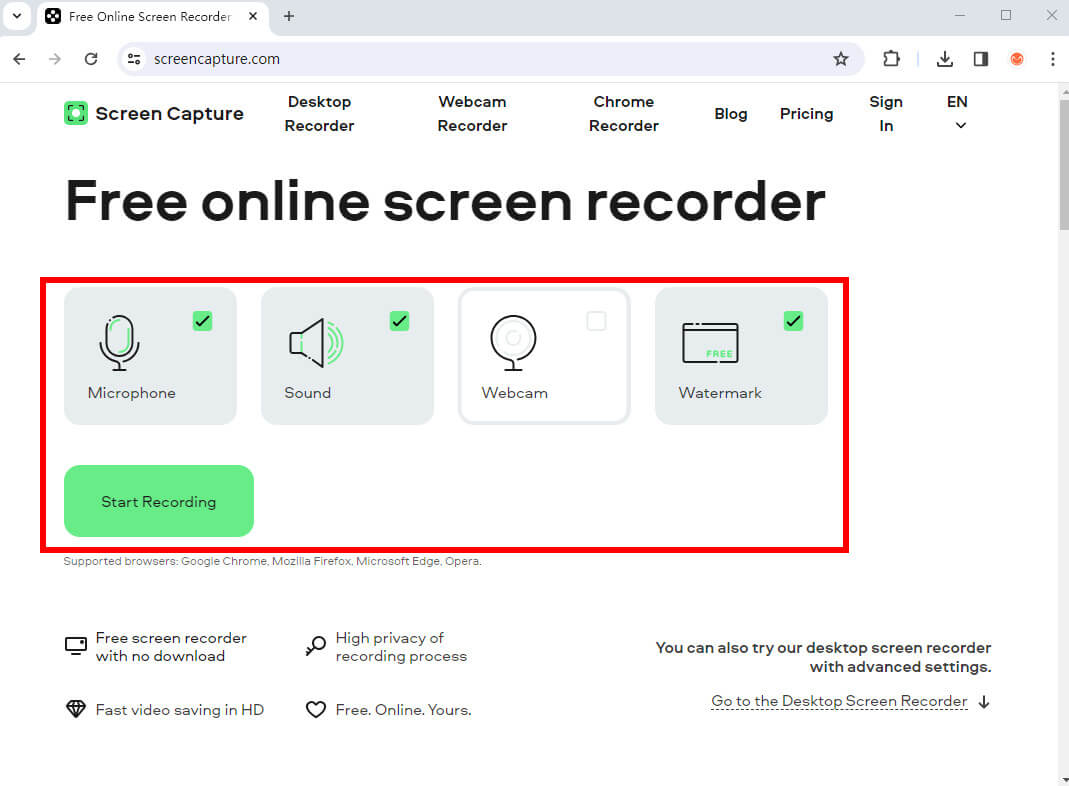
- 点击 “停止录制” 当你完成录音时。
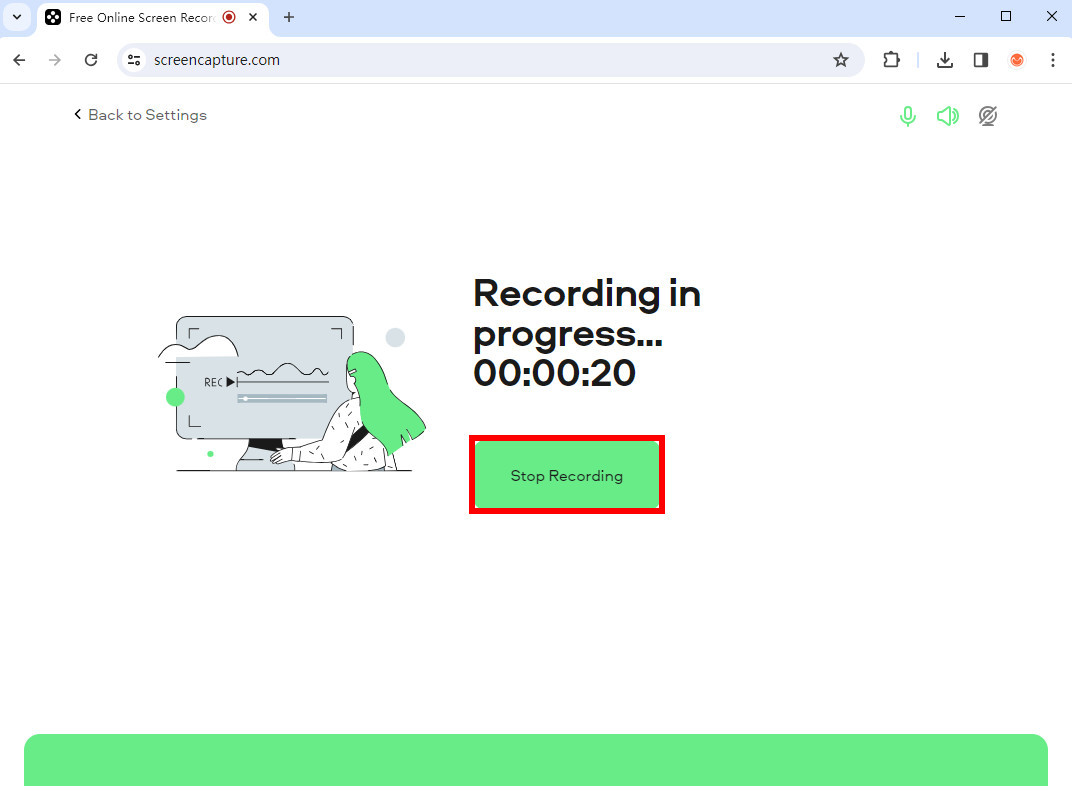
- 点击 “下载” 并保存录音。
如何在 iPhone 上录制 Discord 通话
语音备忘录是 iOS 设备上预装的应用程序,可以帮助您轻松录制 Discord 通话。所以你只需要打开并使用它。
按“语音备忘录”应用程序中的“录制”按钮。您的 Discord 音频将由应用程序在后台捕获。返回语音备忘录应用程序以停止录音。
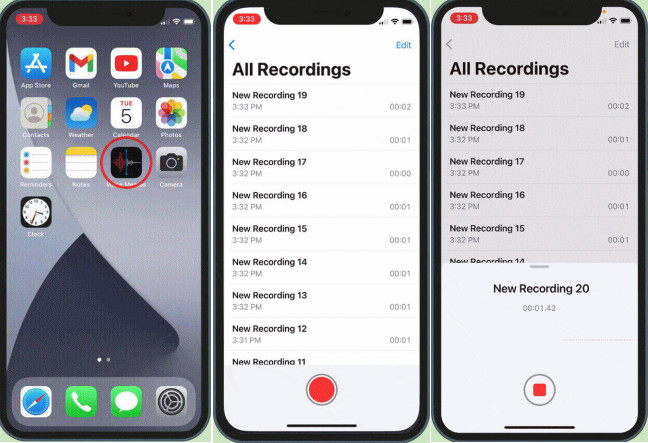
如何在 Android 上录制 Discord 通话
实际上,您可以使用 Android 上的内置录音机来录制不和谐的通话。
打开它,按红色按钮,它将开始录音。当 Discord 通话结束时,按勾号按钮结束录音。
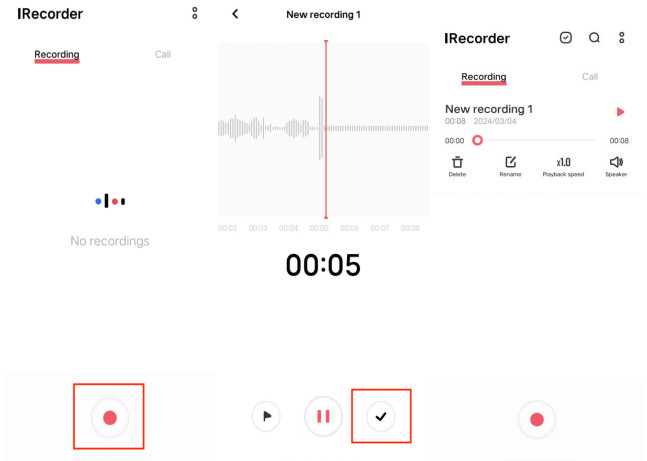
关于为播客录制 Discord 音频
Discord 是录制播客的绝佳工具,特别是当您需要与远程客人联系时。建议使用桌面设备和 Discord 来录制播客。这将使您能够使用录音功能。
如果可能,设置您自己的 Discord 服务器并使用 Craig 机器人直接从平台捕获音频。然后,您可以使用机器人的功能和命令创建多通道音频文件,这些文件可以单独编辑以生成高质量的播客内容。
然而,其复杂的步骤可能会让你望而却步。因此,您可以使用方便且简单的工具(例如 DiReec 屏幕录像机.
结论
在本指南中,我们解决了以下问题 如何录制Discord音频 提供8种录音工具,包括Craig、OBS、Audacity、 迪瑞克, DiReec 在线录音机、屏幕截图、语音备忘录和内置录音机。
如果您希望找到一款易于使用的工具,请尝试使用 DiReec Screen Recorder 来无延迟地录制 Discord 音频。您将在使用过程中获得与众不同、无与伦比的体验。立即安装。
常见问题
您可以录制 Discord 视频通话吗?
是的,您可以使用以下工具在 Discord 上录制视频通话 DiReec 屏幕录像机 用于高质量的音频和屏幕录制。它还为您提供隐私和安全。
如何使用 Xbox Game Bar 录制 Discord 音频?
1. 按键盘上的 Windows 键 + G 打开游戏栏以访问所有游戏选项。 2. 您将在左侧看到“音频”部分,因此选择您想要录制的 Discord 通话。 3. 选择麦克风按钮以在录音时将其打开。 4. 单击“录制”按钮或使用 Windows 键 + Alt + R 快捷键开始录制 Discord 音频。 5. 单击右上角的图标停止录制时,文件将保存到您的计算机中。
录制 Discord 通话安全吗?
是的,使用 OBS、Craig Bot、Audacity 或 DiReec 屏幕录像机 遵守法律要求,例如获得所有相关方的同意。 始终确保您使用安全且信誉良好的录音工具来保护您的音频文件。
如何录制Discord流?
有很多方法可以记录它。您可以使用 Discord 录音机,例如 OBS、Craig Bot、Audacity 或 DiReec 屏幕录像机 .
Discord 可以保存通话吗?
不,Discord 不会记录通话。如果您想保存通话,您需要使用最好的 Discord 录音机 – DiReec 屏幕录像机 。它可以让您轻松地在计算机上捕获音频和视频。如果需要,您还可以修剪录音。



